Уменьшить размер фото андроид: Как сжимать фотографии на Android-смартфоне
Как сжимать фотографии на Android-смартфоне
На сегодняшний день Android-смартфоны имеют намного лучшие камеры, чем пару лет назад и таким образом, размеры изображений также намного увеличились. Ранее вы получали снимки размером изображения 400-800 Кб или максимум 1-1,5 Мб. Тем не менее, за последние годы ситуация кардинально изменилась. В настоящее время, мобильные телефоны, снимающие фотографии размером 3-5 Мб, являются обычным делом.
Поэтому, современным пользователям необходимо все больше места для хранения всех своих фотографий. Зачастую, пользователю приходится выбирать между фотографиями и удалять наименее важные для него.
В то же время существует еще один метод, который позволит вам хранить больше фотографий, попросту сжимая их. В настоящее время имеются несколько приложений для сжатия изображений на Android-устройстве, которые позволяют уменьшить размер файла. Следовательно, вы можете снимать больше фотографий и хранить больше других файлов на вашем смартфоне.
1. Photo Compress (Бесплатно, $0.99)
Photo Compress — очень простое приложение, которое помогает пользователям уменьшить размер изображения. Пользовательский интерфейс довольно прост и каждый может в нем разобраться. Если сжимать изображения с очень высокой скоростью, вы можете столкнуться с некоторыми искажениями.
Не считая этого, приложение работает прекрасно. Если вам нужно только уменьшить размер изображения, нет никаких причин покупать это приложение. Кто хочет дополнительных функций, может попробовать Pro-версию.
Кроме собственно сжатия изображений, Photo Compress может изменять размер и обрезать их. Также отличной стороной приложения является то, что оно не удаляет данные EXIF или метаданные. То есть, если вы сжимаете изображения с помощью этого приложения, ваше сжатое изображение будет хранить данные EXIF. Не имеет смысла упоминать, что пользователи могут делиться сжатыми изображениями непосредственно из приложения. Скачать.
Скачать.
2. Photoczip (Бесплатно)
Photoczip является очень надежным инструментом, который делает почти то же самое, что и вышеупомянутое приложение. Также как и в Photo Compress, вы можете не только быстро сжать фотографии, но и при этом сохранить данные EXIF или удалить их.
Он сжимает фотографии без всяких побочных эффектов и вы можете не беспокоиться насчет искажений в фотографиях. Данное бесплатное приложение поможет уменьшить размер изображения в объеме, что, безусловно, поможет вам сэкономить ваше время.
Что касается дополнительных функций, вы можете конвертировать PNG изображения в JPG, обрезать их, сжимать сразу нескольких изображений, делиться фотографиями прямо из приложения, изменять их размер и многое другое.
Кроме всего перечисленного, приложение может показывать изображения, как стоковое приложение «Галерея». Это означает, что вы можете управлять вашими изображениями из одного места. Это позволяет пользователям устанавливать определенный путь для сохранения изображений. С другой стороны, вы можете добавить префикс, чтобы быстро определить ваши сжатые изображения. Для того, чтобы использовать Photoczip, у вас должен быть смартфон с ОС Android 4.1 или с более поздней версией. Скачать.
С другой стороны, вы можете добавить префикс, чтобы быстро определить ваши сжатые изображения. Для того, чтобы использовать Photoczip, у вас должен быть смартфон с ОС Android 4.1 или с более поздней версией. Скачать.
3. Уменьшение изображений (Бесплатно, $0.99- $4.79)
Давайте начнем с пользовательского интерфейса приложения «Уменьшения изображений», так как это, вероятно, самое красивое приложение в данной категории. Оно показывает пользователям визуальный график сжатия изображения таким образом, чтобы они могли проверить, сколько памяти они хотят освободить. Как и в предыдущих приложениях, оно позволяет изменять размер, обрезать фотографии и проводить много других действий с изображениями в смартфоне.
Если говорить об особенностях, то вы можете просматривать изображения с помощью жестов рук, делать копию исходного изображения, делиться фотографиями в социальных сетях, настраивать вид галереи и т.д. Бесплатной версии более чем достаточно для среднего пользователя. Тем не менее, кто хочет разблокировать все функции этого приложения, могут приобрести его, потратив от $ 0,99 до $ 4,79. Скачать.
Тем не менее, кто хочет разблокировать все функции этого приложения, могут приобрести его, потратив от $ 0,99 до $ 4,79. Скачать.
Существуют еще очень много приложений для сжатия изображений на Android, которые могут быстро уменьшить размер фотографий высокого качества. Но для начала попробуйте использовать перечисленные простые бесплатные приложения с понятным интерфейсом.
5 Android-приложений для изменения размера фотографий
Существует множество причин, по которым вам захочется воспользоваться одним из представленных в этом обзоре приложений. Вам, например, может понадобиться обрезать ненужные части фотографии или сделать соотношение сторон иным.
Существует два типа изменения размера фотографий.Первый — это чистое сжатие. Вы сохраняете все пропорции изображения, но уменьшаете размер файла. Другой тип — это изменение формы фотографии, что в определённых ситуациях облегчит её встраивание.
Мы сделали подборку лучших Android-приложений, предназначенных для изменения размера фотографий. Каждое приложение в этом списке способно выполнять оба описанных выше действия.
Codenia Image Size
Цена: Бесплатно/4,99$.
Image Size от Codenia — относительно простое и эффективное приложение для изменения размера изображений. Вы просто открываете фотографию, и обрезаете её до нужного соотношения сторон (или вводите требуемый размер вручную). Кроме того, можно уменьшить размер файла изображения, понизив качество JPEG. Бесплатная версия приложения имеет встроенную рекламу, премиум-версия — нет.
Скачать
Lit Photo Compress & Resize
Цена: Бесплатно/1,99$.
Lit Photo — ещё одно хорошее приложение для сжатия и изменения размера изображений. Оно справляется с обеими задачами превосходно. Вы можете изменить размер фотографий или просто сжать файл, чтобы он занимал меньше места. Кроме того, приложение поддерживает пакетное сжатие и не повреждает исходный файл, т. е. при желании вы позже сможете с ним что-нибудь сделать. В целом, это дёшево, эффективно и просто.
е. при желании вы позже сможете с ним что-нибудь сделать. В целом, это дёшево, эффективно и просто.
Скачать
Resize Me
Цена: Бесплатно/1,49$.
Resize Me — отличное приложение для подобных задач. С его помощью вы можете сжать файл или изменить размер изображения. Приложение поддерживает как PNG-, так и JPEG-формат. Кроме того, оно сохраняет данные EXIF, и вы можете изменить размер нескольких изображений одновременно. Resize Me достаточно прост в использовании, как и большинство приложений для изменения размера фотографий.
Тем не менее от пользователей поступало несколько жалоб на предустановки пакетного изменения размера фотографий, поэтому будьте осторожны, используя эту опцию. Бесплатная версия и премиум-версия — это отдельные приложения: вы всегда можете скачать премиум-версию, если вам понравилась бесплатная.
Скачать
Photo Resizer
Цена: Бесплатно/3,99$.
Photo Resizer — самое простое приложение в этом списке, но оно хорошо справляется с решением основных задач. Вы выбираете фотографию, задаёте нужный вам размер, и приложение изменяет изображение в соответствии с вашими требованиями. Вот и всё, что оно делает. Дополнительные инструменты, которые есть в большинстве приложений для изменения размера фотографий, конечно, ценны, но иногда бывает приятно, что приложение просто справляется с конкретной задачей, причём справляется на отлично.
Вы выбираете фотографию, задаёте нужный вам размер, и приложение изменяет изображение в соответствии с вашими требованиями. Вот и всё, что оно делает. Дополнительные инструменты, которые есть в большинстве приложений для изменения размера фотографий, конечно, ценны, но иногда бывает приятно, что приложение просто справляется с конкретной задачей, причём справляется на отлично.
Честно говоря, за такую цену вы можете получить премиум-версию более функционального приложения, но бесплатная версия Photo Resizer весьма хороша для разовых работ.
Скачать
Z Mobile Photo Resizer
Цена: Бесплатно/1,99$.
Z Mobile Photo Resizer в большинстве случаев работает хорошо. Он поддерживает и PNG-, и JPEG-формат, а также различные методы изменения размера фотографий. Вы можете указать пропорции, точные пиксели или проценты (например, уменьшить фотографию на 20%). Кроме того, приложение способно на пакетное изменение размера, обрезку фотографий, неразрушающее редактирование (исходная фотография остаётся без изменений). Через это приложение вы можете обмениваться отредактированными изображениями с другими пользователями. То там, то здесь в Z Mobile Photo Resizer встречаются некоторые ограничения, но, в целом, с тестированием он справился нормально.
Через это приложение вы можете обмениваться отредактированными изображениями с другими пользователями. То там, то здесь в Z Mobile Photo Resizer встречаются некоторые ограничения, но, в целом, с тестированием он справился нормально.
Скачать
Как уменьшить размер фото на Android
Иногда отснятые смартфоном материалы занимают непозволительно много места. А на аппарате внутренний накопитель не особенно большой, особенно это ощутимо при отсутствии слота под флешку. Но фото можно уменьшить.
К сожалению, сама система Android не обладает таким функционалом. Для уменьшения картинок придется воспользоваться сторонним приложением или онлайн сервисом. Это самые популярные и эффективные способы.
Стоит заметить, что при уменьшении размера картинки страдает ее качество, поэтому особенно увлекаться данным процессом не стоит. Многое зависит от того, в каком формате было сохранено изображение. Если это PNG, то потери качества при сжатии будут минимальными.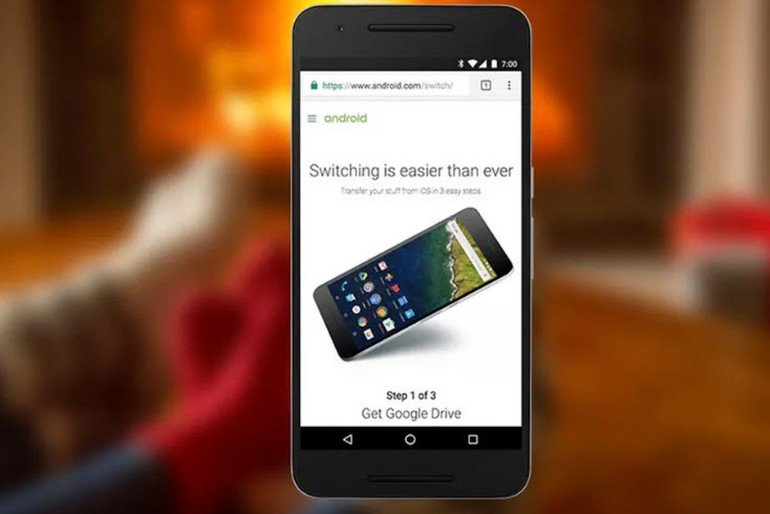 Однако с JPG все гораздо хуже. Впрочем, мы расскажем о том, как все сделать правильно.
Однако с JPG все гораздо хуже. Впрочем, мы расскажем о том, как все сделать правильно.
Использование онлайн сервисов
Весьма популярный способ среди тех, кто не хочет устанавливать на свой смартфон непонятные приложения. В сети есть большое количество площадок, которые предоставляют услуги такого типа. Однако использовать их нужно аккуратно.
Дело в том, что некоторые из этих сервисов являются платными. Поэтому лучше следовать нашим рекомендациям. Мы предлагаем использовать сервис Toolur. Русского языка здесь нет. Но зато нет и никаких подводных камней.
Шаг 1. Запускаем браузер на смартфоне при помощи соответствующего ярлыка.
Шаг 2. В адресной строке вводим «https://compressimage.toolur.com» и жмем на кнопку с изображением стрелки.
Шаг 3. Откроется главная страница ресурса. Здесь просто жмем на кнопку «Upload Images».
Шаг 4. Система предложит выбрать нам папку на хранилище или использовать камеру. Тапаем по пункту «Файлы».
Система предложит выбрать нам папку на хранилище или использовать камеру. Тапаем по пункту «Файлы».
Шаг 5. Откроется галерея. Выбираем нужный альбом.
Шаг 6. В нем тапаем по нужной картинке и нажимаем галочку в верхней части дисплея.
Шаг 7. Вы вернетесь к сервису. Здесь нажимаем кнопку «Compress Images».
Шаг 8. Осталось только скачать результат при помощи пункта «Download».
Теперь уменьшенная копия картинки окажется на вашем смартфоне. В настройках сервиса ничего менять не нужно. Он и без того настроен на максимальную оптимизацию. После завершения работы можно удалить оригинал из памяти телефона.
Внимание! Платформа Toolur – это один из немногих сервисов, которые умеют обрабатывать файлы пакетно. Достаточно загрузить несколько картинок и сервис их быстро обработает. Но есть ограничения по размеру.
Один файл не должен превышать лимит в 30 МБ. Иначе платформа откажется с ним работать.
Использование специализированного приложения
Если вариант с онлайн площадками вас не устраивает, то можно просто установить на смартфон приложение и менять размер фотографий где угодно, даже при отсутствии соединения с интернетом. Такой вариант для многих предпочтительнее.
Мы рекомендуем для этих целей использовать программу Photo & Picture Resizer. Она совершенно бесплатна, обладает нужным инструментарием и не уличена в сборе данных о пользователе. Вот алгоритм работы с ней.
Шаг 1. Запускаем Google Play, используя соответствующий ярлык на рабочем столе аппарата.
Шаг 2. В поле для поиска вписываем «Photo & Picture Resizer», а затем жмем на кнопку с лупой.
Шаг 3. Щелкаем по кнопке «Установить».
Шаг 4. По завершении процесса возвращаемся на рабочий стол и запускаем установленную программу.
По завершении процесса возвращаемся на рабочий стол и запускаем установленную программу.
Шаг 5. В главном окне тапаем по пункту «Выберите фото».
Шаг 6. Откроется галерея. В ней нужно будет щелкнуть по требуемому изображению.
Шаг 7. Далее программа предложит выбрать размер.
Вот и весь процесс. После этого измененный файл будет доступен в галерее смартфона. Сохранять его отдельно не понадобится. И размер его будет заметно меньше, чем у оригинала. Как видите, особенных навыков для работы с программой не требуется.
Внимание! Данный продукт умеет не только менять размеры фото, но и осуществлять обрезку, а также выполнять другие действия. Функционал у приложения довольно богатый, но есть реклама. Это плата за то, что софт не требует никакой оплаты.
Заключение
Изменение размера изображения – не такая сложная процедура, как может показаться на первый взгляд.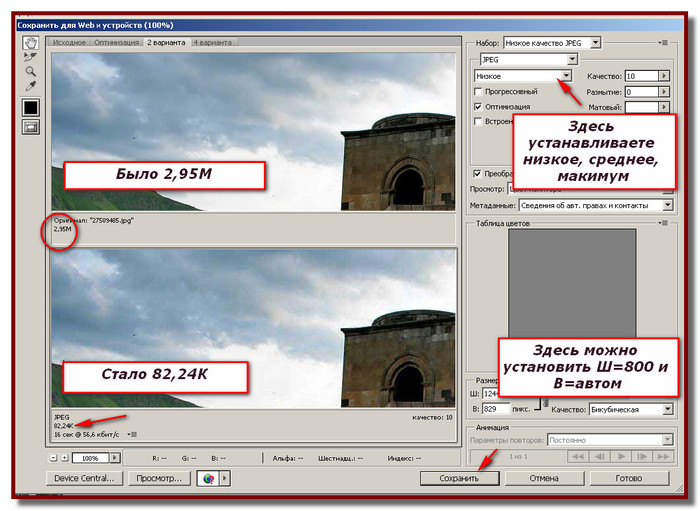 Многие предпочитают использовать онлайн платформы. Ведь это позволяет не захламлять смартфон лишними приложениями.
Многие предпочитают использовать онлайн платформы. Ведь это позволяет не захламлять смартфон лишними приложениями.
Однако у таких сервисов есть существенный минус: они могут работать исключительно при наличии интернета. Поэтому в некоторых случаях лучше будет установить специальное приложение, которое умеет работать без подключения к сети.
Простой способ изменить размер и формат сразу нескольких картинок
В жизни современных пользователей важную роль играют фотографии и изображения. С распространением планшетов урок рисования стал одним из самых важных. Но далеко не у всех есть время и желание осваивать сложные графические редакторы. Приложение Images Easy Resizer, которое может быть бесплатно загружено из Google Play — для тех пользователей, которые ценят простые и эффективные решения. Несмотря на то, что название говорит о предназначении приложения для изменения размера картинок, оно способно производить над изображениями все основные действия.
В главном окне приложения пользователю предлагается выбрать одно изображение (Image selection), сделать фотографию непосредственно из приложения (Photography) или выбрать несколько картинок (Select multiple images).
При касании кнопки выбора изображения, приложение предлагает, посредством какого приложения искать картинки — например, в файловой системе смартфона планшета или в его Галерее. Выбрав изображения, над ним можно произвести следующие действия — поделиться (Share), повернуть (Rotation), изменить размер (Resize), вырезать фрагмент (Cutout) и сохранить изображение с произведенными пользователем изменениями (Save).
В процессе работы с приложением расположенная в верхней части окна панель инструментов исчезает с экрана, чтобы не мешать пользователю обдумывать те изменения, которые он желает произвести над картинкой. Вернуть ее на экран можно касанием в любой точке окна приложения, в том числе и на самой картинке. В левом нижнем углу отображается текущий размер картинки в пикселях и ее объем в килобайтах.
Поворот можно осуществить на 90 градусов вправо или влево (соответствующие стрелки), на 180 градусов (перевернуть изображение «вверх ногами»), а также обратить картинку слева по горизонтали (Flip horizontal) или вертикали (Flip vertical).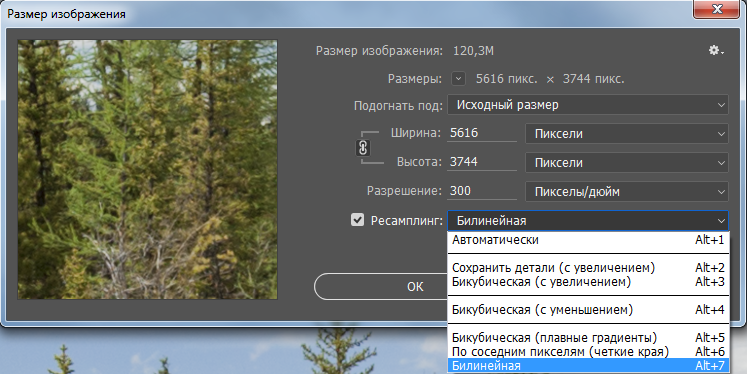
Для изменения размера предусмотрен список, из которого пользователь может выбрать один из предлагаемых размеров или указать произвольный размер [первая строка списка — Custom (free size)]. Пользователь может сохранить соотношение сторон или произвольно установить его, сняв зеленую «птичку» в диалоговом окне изменения размера изображения.
При касании поля со значением размера пользователю предлагается экранная цифровая клавиатура, с помощью которой он может указать желаемый размер в пикселях. Затем следует касание кнопки «Готово». Если был указан новый размер по горизонтали, то приложение пересчитает размер по вертикали таким образом, чтобы прежнее соотношение сторон сохранилось, но, разумеется, только в том случае, когда сохранение соотношения сторон не было отключено. Для применения к изображению изменений необходимо коснуться кнопки «OK».
Пользователь может вырезать произвольный прямоугольный фрагмент редактируемого изображения, перемещая пальцами рамку и меняя соотношение ее сторон. Когда желаемый фрагмент картинки выбран, нужно коснуться кнопки «OK». Если же вы передумали, то просто коснитесь кнопки «Cancel» и изменения применены не будут.
Когда желаемый фрагмент картинки выбран, нужно коснуться кнопки «OK». Если же вы передумали, то просто коснитесь кнопки «Cancel» и изменения применены не будут.
Касание кнопки сохранения предложит определить качество изображения в процентах при помощи ползунка и формат сохраняемой картинки (JPG или PNG). Таким образом, приложение выполняет также функцию конвертера между двумя наиболее популярными форматами картинок.
Измененные приложения сохраняются в папке «resized_images», расположенной в папке приложения Images Easy Resizer. При этом они отображаются в Галерее устройства.
Можно также обрабатывать сразу несколько изображений. Для этого коснитесь кнопки «Select multiple images» в главном окне Images Easy Resizer, выберите папку, а в ней отметьте не более 10 картинок. В итоге будет предложено изменить формат изображений, определить их размер — произвольный или один из предлагаемых в списке. Затем приложение предложит пользователю сохранить измененные изображения.
Изменения не вносятся в исходные обрабатываемые изображения. Вместо этого приложением создаются новые файлы. Тем не менее на всякий случай следует перед началом редактирования сохранить исходные картинки дополнительно в отдельной папке, чтобы по случайности не лишиться их.
Разумеется, Images Easy Resizer предназначен в первую очередь для начинающих пользователей, а не для опытных фотографов, отдающих предпочтение многофункциональным и мощным графическим редакторам.
Операционная система Android помогает и учиться, и отдыхать. С ее помощью малыш легко научится считать до десяти, школьник постарше решит систему линейных уравнений или задачу с треугольником, а также на простых примерах проверит скорость своей арифметической реакции. Основы редактирования изображений тоже лучше начинать изучать на примере простых приложений, таких, каким является в том числе рассмотренное сегодня Images Easy Resizer.
Какой графический редактор вы считаете наиболее подходящим для начинающего пользователя Android?
- Приложение: Images Easy Resizer
- Разработчик: VALSIOR Co.
 , Ltd.
, Ltd. - Категория: Мультимедиа и видео
- Версия: 1.3.0
- Цена: Бесплатно
- Скачать: Google Play
Как начинающему пользователю сжать фото?
Поскольку все смартфоны оснащены камерами, пользователи стали уделять фотографиям намного больше времени, чем прежде. Порой бывает нужно уменьшить объем памяти, занимаемый изображением. Эта задача выполняется множеством инструментов, но многие люди предпочли бы простое программное средство, не требующее специальных познаний. К таким приложениям относится и Photo Compress от разработчика Saawan Apps, которое можно загрузить из Google Play. Для применения эффектов к картинкам существуют другие приложения.
В главном окне приложения располагается меню, позволяющее выбрать изображение из Галереи устройства (Pick an image from gallery), ввести его непосредственно с камеры девайса (or, capture an image using camera) или изменить объем, занимаемый сразу несколькими изображениями (Compress Multiple Photos).
Ввод фотографии при сжатии сразу нескольких изображений осуществляется из Галереи устройства. Чтобы перейти к выбору изображений, необходимо коснуться кнопки «Open Gallery», которая располагается в окне, открывающемся после касания кнопки «Compress Multiple Photos». Выйти из данного окна можно, коснувшись кнопки «Close», располагающейся под кнопкой открытия Галереи.
Чтобы сжать одно изображение, необходимо перейти в окно «Pick an image from gallery» и выбрать из Галереи устройства картинку или фотографию. В этом меню предлагается сжать изображение (Compress Image), уменьшить его (Resize Image) или обрезать картинку (Crop Image).
При касании «Compress Image» осуществляется переход в окно, позволяющее установить качество изображения (в процентах). Чем ниже качество картинки, тем меньше будет ее объем. После установки качества изображения (например, 50%), необходимо коснуться кнопки «Compress». После того как сжатие картинки будет произведено, можно увидеть, что объем исходного файла был уменьшен с 2,26 MiB (мегабайт) до 132,90 KiB (килобайт).
Эта информация отображается в две строки в верхней части окна приложения — Original (размер исходного файла), Compressed (размер сжатого файла). Разумеется, речь идет о сжатии изображения формата PNG в формат JPG.
Сжатые изображения располагаются в папке «PhotoCompress» накопителя девайса. Таким образом, с помощью приложения Photo Compress пользователи смогут не только значительно сократить объем фотографий и других изображений на своем устройстве, но и выполнить другие полезные задачи по редактированию изображений — их уменьшение и обрезку.
Все эти возможности реализованы в простом программном инструменте. Следует отметить, что интерфейс приложения легок и минималистичен, что позволяет приложению обладать объемом установочного файла менее одного мегабайта.
При этом все, что необходимо большинству пользователей для обработки фотографий, в нем уже присутствует. Отсутствие красочных элементов интерфейса не только позволяет приложению оставаться легким, но и весьма удобно для начинающих пользователей, которым зачастую не так просто сразу освоить сложные многофункциональные программные инструменты.
Вне всякого сомнения, у опытных пользователей уже есть любимые фоторедакторы, поддерживающие множество функций. Но тем, кто лишь начинает освоение возможностей Android-девайса или не желает вникать в подробности тонких настроек, Photo Compress может понравиться, поскольку содержит лишь те функции, которые реально используются, и ничего, что может показаться лишним каждому, кто не уделяет и не собирается уделять редактированию фотографий много времени.
Для Android создано немалое число приложений, которые могут понравится начинающим фотохудожникам. Среди них есть позволяющее легко и просто изменить размер и формат сразу нескольких картинок, не прилагая усилий превратить фото в карандашный набросок или сделать фотографию прозрачной.
Полезно ли располагать простой возможностью легко сократить объем фотографии?
- Приложение: Photo Compress
- Разработчик: Saawan Apps
- Категория: Инструменты
- Версия: 1.
 5.9
5.9 - Цена: Бесплатно
- Скачать: Google Play
- Приложением уже заинтересовались: 700 человек
Изменить размер фото 1.8.26c Загрузить APK Android
Photo Scaler — очень полезное приложение, позволяющее уменьшить размер фото в локальных или удаленных хранилищах, таких как Галерея, Picassa, Google Drive и многих других. Пользователь может легко уменьшать размер фотографий или изображений и делиться ими через поддерживаемые приложения или социальные сети, например. Facebook, Instagram, электронную почту, MMS, Twitter, Google+ и любые другие. Программа Photo Scaler компактна, быстра и очень проста в использовании.
Теперь вы можете поддержать нас и удалить рекламу.
Вы можете изменить разрешение фото за три простых шага:
1. Выберите фото из внутреннего или внешнего источника
2. Выберите или введите разрешение
3. Опубликуйте фото
Список возможностей программы:
— Компактная, быстрая и удобная,
— Наилучшее соотношение размер/качество,
— Открытие изображений из локальной или удаленной галереи (Picassa, Google Drive и др.),
— Предустановленные и произвольные разрешения,
— Сохранение измененных изображений в папку, видимую в галерее (/pictures),
— Обмен изображениями через поддерживаемые приложения или социальные сети,
ВОПРОСЫ И ОТВЕТЫ:
В: Меняет ли программа качество у фото с неизмененным размером?
О: Нет, для публикации используется исходное изображение.
В: Как удалить файлы, сохраненные программой в памяти устройства?
О: Их можно легко открыть в приложении «Галерея»и удалить.
В: Почему я не могу открыть изображения Picassa, Google Drive в Photo Scaler, когда Wi-Fi не активен?
О: Подключение к Wi-Fi необходимо, чтобы открыть картинку из удаленной галереи.
В: Сколько стоит программа?
О: Она совершенно бесплатна! Отображается только один небольшой рекламный баннер.
В: Могу ли я приобрести версию Photo Scaler без рекламы?
О: На данный момент такой версии нет, но дайте нам знать, что вы заинтересованы в ней, и мы рассмотрим возможность ее публикации как можно скорее.
Если у вас есть какие-либо предложения, не стесняйтесь обращаться к нам.
Нам это действительно интересно, и мы рассмотрим все предложения.
Мы также высоко ценим каждый полученный комментарий, так что сообщите нам ваше мнение о Photo Scaler.
Как уменьшить размер фото на Android
В последние годы одним из самых заметных улучшений в смартфонах стали их камеры, что привело к повышению качества и разрешению фотографий. Единственная проблема заключается в том, что эти файлы оказываются достаточно большими, и хранилище устройств не всегда помогает. К счастью, есть эффективные способы уменьшить размер фотографий на Android без потери оригинального качества, независимо от того, было ли это сделано датчиком отпечатка пальца. Чтобы узнать, как это сделать, просто ознакомьтесь с нашими советами ниже!
1. Фото Компресс 2.0
Наш первый совет для приложения — Photo Compress 2.0, который поставляется с различными вариантами сжатия файлов, так что вы можете выбрать, какое качество вы предпочитаете. Вы можете настроить сжатие или выбрать между низким, средним и высоким качеством.
Чтобы получить представление о самом низком качестве, вы можете получить сокращение в четыре раза от исходного файла, что действительно здорово. Невероятно, даже при низком сжатии, есть немного заметных различий в качестве. Нажмите здесь, чтобы загрузить приложение.
2. Уменьшить размер фотографии
Приложение «Уменьшить размер фотографии» работает немного по-другому, поскольку не сжимает фотографии, но изменяет размер исходного файла. Вы можете настроить желаемый размер или выбрать из обычно предлагаемых разрешений.
К счастью, на фотографиях практически не происходит потери качества, даже если размер файла уменьшается до предельно малого размера. Вы можете проверить и скачать это приложение бесплатно по этой ссылке.
3. Photo & Picture Resizer
Другим вариантом, который может вам помочь, является приложение Photo & Picture Resizer, которое также может легко изменить размер ваших фотографий на Android. На самом деле, это приложение очень популярно и предлагает несколько популярных измерений на выбор.
Конечно, вы также можете настроить размер, который может быть идеальным, если вас не устраивает ни один из распространенных вариантов. К счастью, как и в других приложениях, нет заметных потерь в качестве фотографий, поэтому вы можете масштабировать без беспокойства. Нажмите здесь, чтобы загрузить приложение.
Не могли бы вы уменьшить размер фотографий на Android?
Не могли бы вы воспользоваться нашими советами, чтобы уменьшить размер ваших фотографий на Android? Не забудьте оставить свой комментарий о том, что все прошло хорошо или у вас есть какие-либо вопросы.
Интересные статьи
9 лучших приложений для изменения размера изображений на вашем устройстве Android
—— Последнее обновление 04.03.2021 ——
Смартфоны — это гораздо больше, чем просто устройства для общения, в основном, если ваши интересы вращаются вокруг фотографии, графического дизайна и социальных сетей. Для тех, кто хочет делать лучшие снимки, камера является одним из наиболее важных факторов, которые следует учитывать при покупке нового телефона.
В настоящее время почти все смартфоны имеют камеры высокого разрешения. Снимки, сделанные этими камерами, далеко не невесомые, и это может стать проблемой, когда вы начнете массово публиковать свои изображения на различных платформах социальных сетей.Вот и все: потрясающие фотографии с одной стороны и огромная пропускная способность и потребление памяти — с другой.
Мы пришли на помощь, составив список из 9 отличных приложений для изменения размера и сжатия ваших высококачественных фото *:
ShortPixel Photo Optimizer
ShortPixel выпустила новое приложение для Android ! Недавно созданное приложение делает то, что у нас получается лучше всего: используя мощь алгоритмов ShortPixel, оптимизирует изображения , которые есть на вашем телефоне, поэтому они занимают на меньше дискового пространства .У вас даже есть 3 наших известных метода сжатия: Lossy , Glossy и Lossy . Таким образом, вы можете выбрать желаемое качество. Каждое изображение требует одного кредита, а бесплатная учетная запись ShortPixel дает вам 100 бесплатных кредитов в месяц. Вы можете скачать его здесь.
**** У нас также есть специальное предложение в AppSumo Marketplace
1. Приложение «Размер изображения»
Это приложение позволяет быстро и легко изменять размер изображений, а также указать выходной формат: дюймы, сантиметры, миллиметры или пиксели.С помощью Image Size вы можете сохранить, отправить по электронной почте, распечатать или поделиться окончательным изображением.
2. Photo Compress 2.0
Как уже следует из названия, Photo Compress 2.0 позволяет сжимать фотографию, не влияя на ее качество. Разве не все мы этого хотим? Приложение также позволяет установить уровень сжатия на низкий, средний или высокий. Просто выберите тип сжатия, с которым хотите поэкспериментировать, и нажмите кнопку, чтобы проверить разницу в размере между исходной фотографией и ее более светлой версией.
3. Photo and Picture Resizer
Приложение Photo and Picture Resizer работает быстро. Не верьте нам на слово, попробуйте сами! Этот инструмент уменьшает размер вашего изображения, а также имеет возможность поделиться окончательной версией в социальных сетях, таких как Facebook и Instagram. Если вы ищете приложение, которое уменьшает ваши изображения, не влияя на их качество, вам следует проверить Photo and Picture Resizer. Это приложение, разработанное для поддержания соотношения сторон изображения за счет предоставления списка разрешений на основе камеры, является одним из лучших и самых умных инструментов для изменения размера.По этой причине его скачали более 43 000 раз.
4. Resize Me
Приложение Resize Me можно настроить для быстрой настройки размера ваших фотографий одним щелчком мыши. С помощью этого инструмента вы можете обрезать, вращать и устанавливать изображения в качестве обоев. Хотите добавить свой личный водяной знак? Тогда вас ждет удовольствие, ведь Resize Me позволяет вам это сделать!
5. Pixlr Express
Почему Pixlr Express является одним из самых популярных приложений для редактирования фотографий? Потому что он имеет множество функций и предлагает более 600 специальных эффектов для удобного редактирования.Если вы хотите выполнить расширенное редактирование, с помощью Pixlr Express вы можете настроить контраст и яркость ваших фотографий, вы можете работать с цветами изображений, а также удалить эффект красных глаз.
6. Image Easy Resizer и JPG — PNG
Это бесплатное приложение позволяет изменять размер сразу нескольких изображений. Это позволяет вам выбирать между фиксированным и переменным соотношением сторон. Хотите попробовать?
7. Уменьшить размер фото
Это бесплатное приложение, даже если оно не сжимает изображения, изменяет размер и обрезает исходное изображение, создавая отличный результат.Единственным недостатком является то, что вы должны делиться изображением напрямую в социальных сетях, не сохраняя его на телефоне.
8. Image Shrink Lite — Пакетное изменение размера
Хотите изменить ширину и высоту фотографии по своему усмотрению? Тогда Image Shrink Lite может быть тем приложением, которое вы ищете! Вы также можете сохранить или удалить свои данные GPS, теги EXIF и другую информацию о моменте, когда была сделана фотография.
9. Изменение размера — редактор Square Snap Pic
Вы любитель эмодзи? Это приложение поможет вам оживить ваши фотографии, добавив смайлики, забавные эффекты, эффект размытия, наклейки и… как вы уже догадались, фильтры! Хотите, чтобы ваши фотографии были квадратными? Вы поклонник коллажей и рамок? Тогда этот редактор изображений сделает ваш день лучше!
Изменяйте размер, сжимайте, фильтруйте, меняйте цвета … одним словом, играйте со своими фотографиями, как вам нравится, не покидая удобного смартфона! Если это то, что вы ищете, то мы надеемся, что этот список немного упростит выбор идеальных приложений для ваших нужд.
Еще одна вещь
Если у вас есть папка, полная изображений, и вы хотите выполнить «массовую» оптимизацию для всех изображений, вы можете просто перетащить их все на jpegreducer.com и загрузить результат. jpegreducer — это платный онлайн-компрессор изображений на базе SHortPixel.
Автор Биография:
Дев Бхатт — руководитель отдела цифрового маркетинга в OnlyMobiles. Он технический энтузиаст и любит писать обзоры и писать о любых гаджетах — смартфонах, планшетах или любой электронике, если на то пошло.Он всегда первым узнает, что нового на рынке, и делится своими открытиями со своими читателями. Цель разработчиков — помочь людям принимать обоснованные решения при покупке электронных устройств. Помимо своей любви к гаджетам, Дев — заядлый геймер, который живет, чтобы путешествовать.
* Внимательно прочтите инструкции и TOS для каждого приложения. Эти сервисы не связаны с ShortPixel, и мы не даем на них никаких гарантий.
———
последнее обновление 04.03.2021
3 лучших приложения для уменьшения размера фото на устройствах Android
Когда мы покупаем новый смартфон, мы делаем свой выбор, принимая во внимание различные факторы.Одним из таких факторов является камера, потому что мы делаем много снимков. Однако, в отличие от прошлого, современные смартфоны оснащены камерами с высоким разрешением, которые производят фотографии в мегабайтах. Это может показаться не проблемой, но это действительно так, особенно когда вы массово публикуете фотографии в WhatsApp или Facebook. Совместное использование нескольких фотографий с высоким разрешением требует много трафика, и эти фотографии также занимают много места на вашем телефоне. Поэтому неудивительно, если вы ищете приложения для уменьшения размера файлов фотографий.
Есть несколько отличных приложений, которые уменьшают размер фотографий на Android, и мы протестировали их возможности изменения размера с фотографией размером 4,6 МБ (4048 x 3036 пикселей) , взятой из Google Pixel. Вы можете посмотреть исходное фото в полном размере на Imgur или фото с измененным размером, но без подделок:
Теперь мы использовали перечисленные ниже приложения для сжатия или изменения размера фотографии. Мы проверяли размер, который был урезан, а также проверяли, не было ли потери качества.Мы также разместили полученную фотографию из приложений ниже, чтобы вы могли убедиться в этом сами. Итак, без лишних слов, вот 3 лучших приложения для уменьшения размера фотографий на Android:
1. Photo Compress 2.0
В отличие от других приложений, которые уменьшают размер фотографии, просто изменяя размер фотографии, Photo Compress 2.0 позволяет сжать фотографию, чтобы уменьшить размер файла . Приложение предлагает вам различные качества сжатия на выбор: низкий, средний и высокий.Вы можете просто выбрать одно качество и нажать кнопку сжатия, чтобы увидеть разницу в размерах. Например, мы установили качество сжатия на низкое, что уменьшило размер фотографии с 4,6 МБ до 1,16 МБ , при сохранении разрешения 4048x1536p , что довольно здорово.
Что касается качества, практически не было разницы между сжатой и исходной фотографией, и это здорово. Photo Compress 2.0 также позволяет изменять размер, обрезать и изменять размер нескольких фотографий.Приложение также доступно в версии Pro, которая позволяет хранить данные EXIF фотографий и предоставляет вам больше возможностей.
Установить: (бесплатно, Pro $ 0,99)
2. Уменьшить размер фото
Хотя приложение называется «Уменьшить размер фото», оно не сжимает фотографии, а вместо этого изменяет его размер, чтобы уменьшить размер фотографий. . Приложение предлагает множество разрешений на выбор, или вы можете просто установить собственное разрешение. Тем не менее, он очень хорошо уменьшает размер файла фотографий.Мы уменьшили нашу фотографию до 2024x1518p , а размер фотографии составил 677 КБ , и это здорово. Плюс фото выглядит почти так же, как оригинал.
Помимо изменения размера фотографий и уменьшения размера, приложение позволяет обрезать фотографии или поворачивать их. Приложение доступно для бесплатной версии, но содержит ненавязчивую рекламу.
Установить: (бесплатно)
3. Изменение размера фото и изображений
Как следует из названия, Photo & Picture Resizer уменьшает размер фотографии, изменяя размер изображения.Как и приложение «Уменьшить размер фото», это очень популярное приложение предлагает вам различные размеры на выбор, а также сообщает вам процентное уменьшение в различных размерах. Например, мы уменьшили нашу фотографию до 2024x1518p и уменьшили размер фотографии до 1,1 МБ , что должно быть достаточно хорошо. Приложение также позволяет вам выбрать нестандартный размер для фотографии и обрезать ее. Качество фотографий с измененным размером остается прежним, и, скорее всего, вы не заметите никакой разницы.
Он доступен бесплатно, но включает ненавязчивую рекламу, но вы можете удалить ее, купив в приложении.
Установить: (бесплатно с покупками в приложении)
СМОТРИ ТАКЖЕ: 5 лучших приложений для сканирования фотографий, которые оживят ваши старые воспоминания
Попробуйте эти приложения, чтобы уменьшить размер фотографий или сжать их
Существует множество других приложений, которые уменьшают размер файлов фотографий, но мы считаем, что вышеупомянутые три являются лучшими из всех.Итак, если вы хотите сжать изображения или уменьшить размер фотографий, эти приложения следует установить на свой смартфон Android. Попробуйте их и дайте нам знать, как они вам нравятся, в разделе комментариев ниже.
Топ-5 лучших приложений для изменения размера изображений на устройствах Android
Покупая новый смартфон, мы часто предпочитаем проверять качество его камеры, потому что любим делать много фотографий на свои смартфоны. Но самая большая проблема заключается в том, что когда мы покупаем телефон с камерами высокого разрешения, он всегда захватывает изображения с большим размером файла, которые трудно опубликовать в Whatsapp и Facebook.Эти изображения также требуют больше места в памяти устройства, поэтому лучше всего найти решение для уменьшения размера этих захваченных фотографий.
- Часть 1: 5 лучших приложений для изменения размера изображений на устройствах Android
- Часть 2: Как публиковать фотографии прямо в социальных сетях без изменения размера
Последние приложения для изменения размера изображения могут помочь вам уменьшить размер файла без ущерба для качества фотографии. Ознакомьтесь с пятью самыми замечательными приложениями для сжатия или изменения размера ваших высококачественных изображений:
Топ-5 лучших приложений для изменения размера изображений на устройствах Android:
1.Photo Compress 2.0
Источник изображения: Интернет
- Бесплатно, Pro $ 0,99.
- Совместимость с Android 3.2 и выше.
- Возможность пакетного изменения размера фотографий.
Photo Compress 2.0 позволяет пользователям изменять размер изображений, выбирая вручную качество сжатия: высокое, среднее или низкое. Пользователям просто нужно выбрать уровень сжатия и нажать кнопку сжатия, чтобы получить новое изображение.Вы никогда не заметите ухудшения качества сжатого изображения. Используя это интерактивное приложение, пользователи могут легко изменять размер, обрезать и сжимать пакетные коллекции. В то время как профессиональная версия Photo Compress 2.0 предлагает множество новых опций, таких как сохранение данных EXIF изображений. Отличная новость для любителей приключений заключается в том, что это приложение без рекламы также позволяет легко делиться сжатыми изображениями. Однако в бесплатной версии приложения можно изменять размер только 10 изображений, поэтому, если вы хотите наслаждаться неограниченным редактированием, предпочитайте переходить на платную версию этого приложения.
2. Уменьшить размер фото
Источник изображения: Интернет
- Бесплатно
- Совместимость с Android 3.0 и выше.
- Возможность изменения размера одной фотографии.
Если вы любите делиться захваченными изображениями в социальных сетях, но не можете сделать это из-за большого размера файла, рекомендуется установить приложение «Уменьшить размер фото» на свой смартфон. Это приложение поможет вам изменить размер ваших фотографий, чтобы уменьшить размер файла, а также позволяет напрямую публиковать их в Facebook, Twitter и по электронной почте.Обратите внимание, что это приложение не сжимает фотографии, а изменяет их размер до более низкой версии, чтобы она занимала меньше места в памяти; однако качество фотографий остается прежним. Это приложение работает не только для изменения размера изображений, его также можно использовать для кадрирования и поворота фотографий. Приложение «Уменьшить размер фото» доступно бесплатно, но оно продолжает показывать множество надоедливой рекламы.
3. Изменение размера фотографий и изображений
- Бесплатно (предлагает покупки в приложении).
- Возможность пакетного изменения размера.
- Совместимость с Android 4.0.3 и выше.
Вот быстрое и простое решение для изменения размера вашего изображения. Photo & Picture Resizer никогда не снижает качество изображений; он просто работает над настройкой размера изображения, чтобы получить желаемый размер файла. Вы можете отправлять изображения с измененным размером прямо в веб-формы, Instagram, электронную почту, Facebook и даже через текстовые сообщения. Это приложение доступно бесплатно всем пользователям Android; однако вы можете найти множество вариантов покупки в приложении.Это значительно упрощает процесс изменения размера благодаря удобному интерфейсу, в котором пользователям даже не нужно сохранять изображения с измененными размерами вручную; они автоматически сохраняются в отдельные папки в вашем телефоне. Некоторые уникальные особенности этого приложения — это возможность определять собственное разрешение фотографий, просматривать изображения с помощью жестов и прямой обмен в социальных сетях.
4. Pixlr Express для Android.
- Бесплатно
- Можно изменять размер одного изображения за раз.
- Для Android 4.0.3 и выше.
Pixlr Express — одно из самых популярных приложений для редактирования фотографий для пользователей Android. Он загружен несколькими впечатляющими функциями, эффектами и утилитами, которые помогут вам добиться уникальности ваших фотографий. Даже новички могут с легкостью использовать это приложение с его интерактивным интерфейсом для редактирования своих тяжелых изображений. Это не ограничивается только редактированием; скорее, вы также можете использовать Pixlr для кадрирования, поворота и изменения размера ваших фотографий.Помимо этого, вы можете использовать это приложение для выполнения расширенных задач редактирования, таких как регулировка эффекта красных глаз, цвета фотографий, яркости и контрастности. Вы будете счастливы услышать, что Pixlr Express предлагает более 600 эффектов для удобного редактирования; это определенно поможет вам произвести впечатление на своих друзей удивительными коллекциями фотографий со спецэффектами. Проще говоря, с Pixlr Express вы сможете получить все возможности редактирования на своем крошечном телефоне.
5. Простое изменение размера изображений и JPG-PNG
- Бесплатно
- Можно изменить размер нескольких изображений за раз.
- Android 2.3 и выше.
Если вы ищете какое-то простое в использовании решение для изменения размера ваших тяжелых изображений на устройствах Android, тогда Image Easy Resizer и JPG-PNG — отличный выбор. Он не только изменяет размер ваших изображений, но в то же время может помочь вам изменить форматы изображений, а также поворачивать изображения. Простой в использовании интерфейс этого удобного приложения делает все возможное с помощью нескольких движений по экрану вашего телефона.Пользователи могут легко определять собственные размеры файлов для достижения определенного размера изображений; однако пользователи могут легко сделать выбор между фиксированным соотношением сторон и переменным соотношением сторон для изменения размера изображения.
Как публиковать фотографии прямо в социальных сетях без изменения размера
Если вы хотите получить потрясающий пост на Facebook для показа в социальных сетях, таких как Facebook, Instagram, отредактируйте его перед позированием и измените размер необходимой фотографии. Но что мне делать для большинства из вас, кто может подумать, что мы не знаем, с чего начать?
Теперь мы порекомендуем вам замечательный редактор фотографий под названием Wondershare PixStudio.Вы можете выбрать массивные шаблоны сообщений Facebook, которые имеют фиксированный размер и не требуют изменения размера фотографии. Вы можете загрузить свою фотографию, автоматически удалить фон, легко настроить фильтр и атрибуцию фотографии.
Шаг 1 : Перейдите на веб-сайт PixStudio, выберите «Facebook Post» и приступайте к проектированию прямо сейчас.
Шаг 2 : Выберите интересующий вас шаблон и приступайте к проектированию.
Шаг 3 : Начните проектировать по своему желанию. После того, как вы закончите свой дизайн, вы можете загрузить его и опубликовать на своем Facebook напрямую.
Заключение:
Все эти приложения оснащены несколькими впечатляющими функциями и предлагают совместимость практически со всеми последними телефонами Android. Таким образом, вы можете легко выбрать свою платформу, чтобы мгновенно начать редактировать тяжелые изображения и поделиться ими в социальных сетях, чтобы произвести впечатление на своих друзей в Интернете.Хотя бесплатные версии приложений также имеют богатый набор функций, вам, возможно, придется пойти на компромисс из-за назойливой рекламы, поэтому примите мудрое решение, чтобы найти лучший инструмент для сжатия изображений.
5 лучших приложений для изменения размера фотографий для Android
Есть много причин изменить размер фотографии. Вам может потребоваться другое соотношение сторон или вы можете просто вырезать ненужные части фотографии. В любом случае у вас есть много вариантов. Есть два типа изменения размера фотографии.Первый — это чистое сжатие. Вы сохраняете изображение того же размера, но уменьшаете размер файла. Другой тип — изменение формы фотографии, чтобы она была больше и меньше для лучшего встраивания в определенных ситуациях. Каждое приложение в этом списке способно делать и то, и другое. Есть также несколько приложений для редактирования фотографий, которые могут делать некоторые из этих вещей. Вот лучшие приложения для изменения размера фотографий для Android!
- Размер изображения Codenia
- Lit Photo Сжатие и изменение размера
- Resize Me
- Xllusion Photo Resizer
- Z Mobile Photo Resizer
Подробнее:
Размер изображения Codenia
:Бесплатно / 4 доллара.99
Приложение «Размер изображения» Codenia — относительно простое и эффективное приложение для изменения размера изображений. Вы просто открываете фотографию, вводите размер ввода и обрезаете изображение до нужного соотношения сторон (или делаете это вручную). Кроме того, размер сохраняемого изображения регулируется в настройках с настройкой качества JPEG. Он выполняет в основном все три основных метода изменения размера фотографии, и это простая рекомендация. В бесплатной версии есть реклама, а в премиум-версии нет. В этом действительно нет ничего примечательного.
Lit Photo Сжать и изменить размер
Цена: Бесплатно / $ 1,99
Lit Photo — еще одно хорошее приложение для сжатия и изменения размера. Он отлично справляется с обеими задачами. Вы можете изменить размер фотографий с точки зрения размеров, и вы можете сжать их, чтобы они занимали меньше места. Кроме того, приложение поддерживает пакетное сжатие, некоторые очень незначительные трюки с редактором фотографий, и оно не повреждает исходный файл, если вы захотите сделать что-то еще с ним позже. Это дешево, эффективно, просто и должно работать для обоих методов изменения размера.
Resize Me
Цена: Бесплатно / $ 1,49
Resize Me — отличное приложение для такого рода вещей. Вы можете сжимать и изменять размер по мере необходимости, а приложение поддерживает формат PNG и JPEG. Кроме того, приложение хранит данные EXIF, и вы можете одновременно изменять размер нескольких изображений. Его достаточно легко использовать, как и большинство приложений для изменения размера фотографий. Тем не менее, у нас есть некоторые жалобы на предустановки пакетного изменения размера фотографий, поэтому будьте осторожны при их использовании. Бесплатная и премиум-версии — это отдельные приложения, поэтому вы всегда можете скачать премиум-версию, если вам нравится бесплатная.
Photo Resizer
Цена: Бесплатно / $ 3,99
Photo Resizer самое простое приложение для изменения размера фотографий в списке. Он супер-базовый и хорошо подходит для супер-базовых задач. Вы выбираете фотографию, выбираете предустановленный размер или определяете свой собственный, и приложение переделывает фотографию с новым размером. Это все, что он делает. Мы ценим дополнительные инструменты, которые есть в большинстве приложений для изменения размера фотографий, но иногда полезно просто указать определенный размер и сделать фотографию такой большой. Честно говоря, по цене вы можете получить премиум-версию более функционального приложения, но бесплатная версия хорошо работает для быстрых и грязных разовых работ.
Z Mobile Photo Resizer
Цена: Бесплатно / 1,99 $
Z Mobile Photo Resizer работает хорошо в большинстве случаев. Он поддерживает вывод как PNG, так и JPEG, а также различные методы изменения размера фотографий. Например, вы можете использовать соотношение сторон, точные пиксели или проценты (чтобы вы могли уменьшить фотографию на 20%). Кроме того, приложение поставляется с пакетным изменением размера, инструментом кадрирования, неразрушающим редактированием (исходная фотография остается нетронутой), и вы можете делиться изображениями после того, как это сделано, через приложение.Здесь и там есть некоторые ограничения, но в нашем тестировании он работал нормально.
Спасибо за внимание! Попробуйте и это:
Если мы пропустили отличное приложение для изменения размера фотографий, расскажите нам о нем в комментариях! Вы также можете щелкнуть здесь, чтобы ознакомиться с нашими последними списками приложений и игр для Android!
Изменение размера и сжатие фотографий на мобильных телефонах с помощью бесплатных приложений для Android
Прошли те времена, когда избранная группа людей была заядлыми фотографами и любила щелкать фотографии.В наши дни фотографией занимается все и каждый. Спасибо смартфонам с отличной встроенной камерой. Люди всегда готовы щелкнуть селфи, пейзажи, природу и др. . Встроенные камеры высокого разрешения позволяют получать изображения большого размера. Я имею в виду размер в МБ, и это в основном источник беспокойства при обмене фотографиями в социальных сетях или в приложениях для чата. Сложно загружать тяжелые фотографии при медленном подключении к Интернету, а также требует большого количества мобильных данных.Однако доступно довольно много эффективных приложений для Android, которые помогут вам изменить размер фотографий без потери качества.
Я перечислю несколько приложений, которые эффективно изменяют размер фотографий. Однако как пользователь вы должны выбрать приложение, которое лучше всего соответствует вашим требованиям.
Сжатие фотографий 2.0
Photo Compress 2.0 — бесплатное приложение, которое можно загрузить из Play Store. Хорошая новость в том, что это приложение без рекламы.
Используйте это приложение, если вы хотите сжать большие изображения в изображения меньшего размера без ущерба для качества изображения.Помимо сжатия, вы также можете изменять размер и обрезать изображения по мере необходимости. Это простое и удобное приложение с интуитивно понятными функциями. Вы можете поделиться сжатыми фотографиями или фотографиями с измененным размером прямо из приложения. Если по какой-то причине вы не удовлетворены внесенными изменениями, вы всегда можете Сбросить изменения и попробовать сжатие или изменение размера, используя другие значения.
Изображение выше — это сжатая версия . Проверьте исходное изображение ниже .Как думаете, есть разница в качестве? Вы ведь не можете решить? Что ж, это может быть то приложение, которое вы ищете! Действуй.
После изменения размера, сжатия или кадрирования фотографии вы можете сохранить ее с новым или исходным именем и Закройте приложение . Кроме того, вы можете заменить отредактированную фотографию исходной фотографией или автоматически сохранить в отдельной папке Photo Compress .
Изменение размера нескольких фотографий на мобильном телефоне
Для сжатия или изменения размера нескольких фотографий:
- Перейдите в фотогалерею телефона или в приложение, которое позволяет выбрать и поделиться несколькими фотографиями.
- Выберите фотографии и поделитесь ими с Photo Compress .
- Теперь откройте приложение Photo Compress и при необходимости измените размер или сжатие фотографий.
Это приложение также включает хорошо документированную онлайн-справку. В бесплатном приложении вы можете использовать многократное изменение размера только для 10 фотографий. , но нет ограничений для профессиональной версии, доступной за 0,99 доллара. Нет ограничений на многократное сжатие. Профессиональная версия также позволяет хранить данные EXIF (формат файла с возможностью обмена).
Изменение размера фото и изображений
Это бесплатное приложение из Play Store изменяет размер изображений, уменьшает размер и обрезку. Это приложение также гарантирует отсутствие или незначительную потерю качества изображения. Я нашел это приложение хорошим, потому что оно делало то, что я хотел делать с моими фотографиями. Я хотел изменить размер моей фотографии, отображаемой ниже, с 1920 x 2560 — 1,1 МБ до меньшего размера для публикации.
Я изменил размер изображения до 768 x 1024, а размер был уменьшен до 124 КБ без каких-либо изменений в разрешении.Посмотрите фото с измененным размером ниже, чтобы решить, соответствует ли оно вашим требованиям.
Фотография с измененным размером автоматически сохраняется в галерее в папке PhotoResizer . Приложение также поддерживает пакетное преобразование. Это бесплатное приложение содержит ненавязчивую рекламу , чтобы избежать ее, вы можете выбрать покупку в приложении.
Уменьшить размер фото
Это бесплатное приложение из Play Store не сжимает изображения, а изменяет их размер, чтобы уменьшить размер изображения в байтах.Результат с измененным размером изображения отличный, но недостатком является то, что вы можете делиться изображениями с измененным размером только в социальных сетях, но не сохранять их на своем телефоне. Он также не поддерживает пакетное изменение размера, поэтому выход из приложения для выбора фотографии каждый раз может быть сложной задачей.
Помимо вышеупомянутых популярных приложений, есть еще немало других приложений, которые вы можете загрузить из Play Store, например Image Resizer, Resize MyPix, Quick ImageResizer и т. Д. Я встречал смешанные отзывы об этих приложениях, но не использовал их.Если да, то обязательно поделюсь своим опытом. В качестве альтернативы, если вы, ребята, использовали эти приложения, поделитесь с нами подробностями.
Если у вас есть какие-либо вопросы по этой теме, не стесняйтесь задавать их в разделе комментариев. Мы в TechWelkin и наше читательское сообщество постараемся помочь вам. Спасибо за использование TechWelkin!
Как изменить размер слишком большого изображения на меньший? | Малый бизнес
By Kimberlee Leonard Обновлено 17 октября 2019 г.
Цифровые изображения легко снимаются с помощью современных технологий с помощью фотоаппаратов, смартфонов, iPad и даже компьютерных мониторов.Загружать изображения на веб-сайты или отправлять их друзьям по электронной почте обычно просто, если размер файла не слишком велик.
Многие сайты ограничивают размер профиля и размещают изображения, чтобы обеспечить эффективную скорость передачи данных. Большие файлы изображений также составляют значительную часть общего пространства для хранения на жестком диске. Способ изменения размера изображения с большого на меньший зависит от используемого устройства и операционной системы.
С телефонов и других мобильных устройств
Смартфон — это наиболее распространенное устройство, на котором выполняются снимки, но большие фотографии занимают много места для хранения.Для изменения размера файла может потребоваться загрузка стороннего приложения или перемещение файла на ваш компьютер.
Один из быстрых способов изменить размер файла с помощью iPhone — отправить фотографию по электронной почте человеку или себе на другую учетную запись электронной почты. Программа электронной почты спросит вас, хотите ли вы отправить фотографию в виде небольшого, среднего или большого файла. При выборе файла малого или среднего размера размер файла уменьшается.
Имейте в виду, что это не приведет к сохранению разрешения. Самые маленькие файлы могут быть пиксельными — это означает, что изображение может выглядеть зернистым или «блочным».»
Сторонние приложения уменьшают общий размер фотографий, пока они еще находятся на телефоне, поэтому вам не нужно отправлять или загружать их по электронной почте. Для iPhone приложение Shrink My Pictures является одним из нескольких приложений, доступных в App Store. . После загрузки запустите приложение, которое предложит вам добавить фотографии. При этом откроется вся библиотека фотографий. Выберите фотографию или фотографии, размер файла которых вы хотите уменьшить, и нажмите «Готово». На вкладке «Параметры» содержатся настройки сжатия, позволяющие сохранить качество на уровне возможно на важных фотографиях.
Обратите внимание, что сжатие изображения снижает его качество.
Приложение Photo Compress, доступное в Google Play, делает то же самое для пользователей Android. Загрузите приложение и запустите его. Выберите фотографии, которые нужно сжать, и отрегулируйте размер, выбрав «Изменить размер изображения». Обязательно сохраните соотношение сторон, чтобы изменение размера не искажало высоту или ширину фотографии.
Изменение размера изображения на Mac
Откройте изображение в режиме предварительного просмотра, который поставляется на всех компьютерах Mac.Выберите Инструменты, а затем — Отрегулируйте размер. Откроется всплывающее окно с полями, в которых вы можете ввести новую высоту или ширину изображения. Установите флажок для пропорционального масштабирования, чтобы не искажать изображение с измененным размером. Если отменить выбор параметра «Изменить размер изображения» перед настройкой размера, детали будут сохранены, но размер файла будет больше. Сохраните файл под новым именем, чтобы сохранить исходное изображение.
Изменение размера изображения в Windows
Откройте изображение в программе, в которой вы работаете, например Word или PowerPoint.(Вы также можете открыть его в Диспетчере изображений, если вы используете версии Office старше 2013 года.) Щелкните меню «Формат» программного обеспечения, затем выберите «Сжать изображения». Найдите значок изображения со стрелками, указывающими в углах изображения. Это кнопка сжатия. Выделите его и выберите желаемое разрешение или размер. Убедитесь, что флажок «Применить только к этому изображению» установлен, если вы настраиваете только одно изображение, а не все изображения в документе. Сохраните файл.
Photoshop и другие программы
Программное обеспечение для редактирования изображений, такое как Adobe Photoshop, GIMP и Skitch, позволяет редактировать различные уровни, настраивать разрешение изображения и манипулировать изображениями.Это программное обеспечение часто используется не только для изменения размера изображения, но и при необходимости легко изменить размер. Вы можете найти инструкции для этих программ в Интернете.
Как изменить размер изображения [с любого устройства]
С современными гаджетами делать фотографии стало настолько легко, что хранение сотен изображений в хранилище не является чем-то особенно странным или необычным. Однако хранение становится проблемой, поскольку чем выше качество камеры, тем больше размер файла фотографии.
Изменение размера — это не просто обрезка изображения, это также может означать манипулирование пикселями для уменьшения размера файла. Если вы пытаетесь отправить много изображений другому человеку, но размер файла слишком велик, вам необходимо сжать фотографию, чтобы отправить ее.
Вот здесь и пригодится изменение размера изображений. С помощью соответствующих инструментов вы можете настроить как изображение, так и размер файла определенного изображения в соответствии с вашими потребностями. В этой статье мы покажем вам, как изменить размер изображения для различных устройств.
Как изменить размер изображения на устройстве Android
Из коробки на телефоне или планшете Android нет приложений, которые можно использовать для изменения размера изображения. Приложение «Фотографии», которое входит в стандартную комплектацию Android, можно использовать для просмотра файлов, но у вас нет доступных вариантов для редактирования чего-либо. К счастью, полезные приложения для устройств Android можно найти в магазине Google Play.
Тип приложения может различаться в зависимости от типа вашего устройства и версии Android, но большинство из них имеют очень похожие инструменты.Стандартный процесс изменения размера изображения состоит в том, чтобы выбрать одно или несколько изображений из вашего альбома, а затем выбрать разрешение, до которого вы хотите изменить размер. Вот несколько инструментов выбора, которые высоко оценены в Google Play:
1. Сжатие и изменение размера фотографий
Простое в использовании и интуитивно понятное средство уменьшения размера изображения, сжатие и изменение размера фотографий позволяет пользователю одновременно уменьшать размер изображения, или кадрируйте изображения и удаляйте ненужные части изображения. Он может выполнять пакетное сокращение изображений и позволяет выбирать и сокращать сразу несколько файлов.
2. Photo & Picture Resizer
Удобное приложение для изменения размера фотографий, созданное для устройств Android, приложение Photo & Picture Resizer дает пользователю возможность быстро изменять размер одного или нескольких изображений с помощью нескольких простых нажатий. Photo & Picture Resizer, созданный с учетом исходного соотношения сторон изображения по умолчанию, упрощает загрузку изображений на различные сайты социальных сетей. Приложение также позволяет выполнять пакетную обработку нескольких изображений за один раз.
3. Q Reduce: Photo Reducer и Q Reduce Lite
Приложение Q Reduce — это серьезное и простое средство уменьшения размера файла, которое делает одно и делает это хорошо.Облегченная версия выполняет сокращение отдельных изображений, в то время как полная версия позволяет создавать пакетные изображения вместе с несколькими другими параметрами редактирования изображений, такими как выбор кадрирования и архивирование фотографий.
Как изменить размер изображения на ПК с Windows
Возможно, один из самых универсальных инструментов для редактирования изображений. ПК обычно поставляется с программами, позволяющими редактировать изображения. Кроме того, для ПК доступны одни из лучших инструментов для редактирования фотографий. Мы перечислим несколько программ и несколько советов по уменьшению изображений:
1.Paint
Все версии Windows ниже Windows 10 по умолчанию поставляются с MS Paint. Хотя инструменты для редактирования фотографий довольно просты, они все же могут довольно легко изменять размер изображений. Для этого выполните следующие действия:
- Откройте изображение, щелкнув его правой кнопкой мыши и выбрав «Открыть с помощью» или щелкнув «Файл», а затем «Открыть» в верхнем меню Paint.
- На вкладке «Главная» в разделе «Изображение» нажмите «Изменить размер».
- Отрегулируйте размер изображения в процентах или в пикселях по своему усмотрению.Щелкните «Сохранить соотношение сторон», чтобы размер изображения оставался постоянным при настройке в процентах.
- Нажмите ОК.
2. Paint 3D
Windows 10 поставляется с обновленной версией приложения Paint, которая имеет гораздо больше возможностей, чем исходная. Интерфейс был немного изменен, поэтому те, кто знаком с предыдущей программой, могут потеряться при попытке перемещаться по меню. Чтобы изменить размер изображения в Paint 3D, выполните следующие действия:
- Откройте изображение в Paint 3D.
- Щелкните инструмент «Холст» в верхнем меню.
- В меню справа вы можете настроить и изменить размер изображения в пикселях или в процентах. Соотношение сторон блокировки поддерживает правильный баланс размера изображения, а изменение размера изображения с холстом увеличивает или уменьшает размер холста Paint 3D в зависимости от ваших настроек.
- Нажмите «Меню», затем «Сохранить», чтобы сохранить изменения.
3. Adobe Photoshop
Считается одним из лучших графических инструментов, вы не можете думать о редактировании фотографий, не упомянув Adobe Photoshop.Несмотря на то, что эта программа не бесплатна, как упоминалось ранее, универсальность этой программы стоит своих денег. Чтобы изменить размер изображения в Photoshop, выполните следующие действия:
- Нажмите «Изображение» в верхнем меню.
- Выберите размер изображения.
- Отрегулируйте размеры по своему усмотрению, щелкнув OK.
Пакетное изменение размера также может быть выполнено, хотя для этого потребуется записать действия, а затем выбрать «Файл», «Автоматизировать», затем «Пакетный».
4. Irfanview
Бесплатная и очень популярная программа просмотра изображений Irfanview также имеет возможность изменять размер изображений, как по отдельности, так и по частям, без предварительной записи действий программы.Это очень удобный инструмент, и, поскольку его установка бесплатна, нет причин не попробовать эту программу. Вы можете изменить размер изображений в Irfanview следующим образом:
- Откройте изображение, щелкнув правой кнопкой мыши и выбрав «Открыть с помощью», или найдите его в меню Irfanview, щелкнув «Файл», а затем «Открыть».
- Щелкните Изображение в верхнем меню, затем щелкните Изменить размер / Изменить размер.
- Отрегулируйте значения изображения по своему усмотрению, затем нажмите OK.
Пакетное преобразование изображений, находящихся в одной папке, можно выполнить, открыв Irfanview, щелкнув «Файл», затем выбрав «Пакетное преобразование / переименование».После этого размер всех изображений, находящихся в папке, будет изменен автоматически.
Как изменить размер изображения на iPhone
Хотя приложение «Фотографии», поставляемое с вашим iPhone, можно использовать для обрезки изображений до определенного размера, в нем нет функции уменьшения разрешения или размера файла. Однако в Apple App Store есть приложения, которые очень хорошо справляются со своей задачей:
1. Размер изображения
Простой в использовании и довольно простой, Image Size — один из самых популярных редакторов изображений в App Store.Этот бесплатный инструмент удобен для тех, кому нужен серьезный способ уменьшить размер файлов изображений.
2. ImageResize
ImageResize — еще один популярный инструмент редактирования в Apple App Store, удобный инструмент для быстрого изменения размера и последующей публикации изображений с вашего iPhone. При изменении размера изображений отображается приблизительный размер файла в результате, поэтому вы можете легко настроить файлы для загрузки на сайты с определенными требованиями к размеру файла.
3. Пакетное изменение размера
Полезное приложение, которое позволяет пользователям изменять размер сразу нескольких изображений. Пакетное изменение размера — отличный инструмент для тех, кто любит делать много снимков и имеет альбомы с большим количеством изображений.
Как изменить размер изображения на Mac
Mac — мощный инструмент для людей, которые хотят редактировать изображения. Многие художники-графики предпочитают использовать Mac при редактировании, хотя вопрос о том, является ли это профессиональным или личным выбором, остается спорным. Однако доступные инструменты по-прежнему весьма полезны. Вот некоторые из самых простых в использовании:
1. Предварительный просмотр для Mac
Средство просмотра фотографий и изображений по умолчанию для macOS, оно поставляется с несколькими параметрами редактирования, включая изменение размера. Для этого выполните следующие действия:
Откройте файл, размер которого нужно изменить, в приложении предварительного просмотра.
Щелкните «Инструменты», затем выберите «Настроить размер».
Выберите «Resample» изображения.
Чтобы выполнить пакетное изменение размеров изображения, откройте несколько изображений в одном окне, затем выполните шаги, указанные выше.
2. Adobe Photoshop
Эта популярная программа для редактирования фотографий также доступна для использования на Mac. Шаги по изменению размера изображения такие же, как и для ПК.
Как изменить размер изображения на Chromebook
Поскольку Chromebook ограничен только приложениями, одобренными Google, варианты редактирования фотографий на этой платформе не так разнообразны, как другие.Но он по-прежнему поставляется с программой по умолчанию, которая может выполнить эту задачу. Кроме того, вы можете включить Google Play Store на своем Chromebook, а затем загрузить редакторы изображений, как если бы вы использовали Android.
Редактор изображений
Это программа просмотра изображений по умолчанию для вашего Chromebook и программа, используемая при открытии файла изображения. Чтобы редактировать изображения с помощью этого приложения, сделайте следующее:
- Откройте файл изображения, затем нажмите «Редактировать» в меню.
- Выберите и щелкните Изменить размер.
- Отрегулируйте значения по своему усмотрению.
Дополнительные вопросы и ответы
Вот ответы на несколько наиболее часто задаваемых вопросов о том, как изменить размер изображений.
1. Какие онлайн-инструменты вы можете порекомендовать для изменения размера изображений?
Следующие инструменты предлагают простые параметры перетаскивания при изменении размера файлов изображений, и все они бесплатны и доступны без установки чего-либо. Для одиночных изображений попробуйте использовать PicResize или PhotoSize. Для пакетных проектов весьма полезны BulkResize и BIRME.Поскольку это онлайн-инструменты, действительно не имеет значения, на какой платформе вы их используете. Пока у вас есть онлайн-соединение, вы можете использовать любой из них.
2. Какие программы вы можете порекомендовать для изменения размеров пакетов изображений?
Приложения, предоставленные для каждой из вышеперечисленных платформ, имеют варианты, предлагающие пакетную обработку изображений. Они являются одними из самых популярных для каждой из своих платформ и предлагают пользователям отличный инструмент для изменения размера нескольких изображений.
3. Как изменение размера изображения влияет на размер файла?
Изменение размера изображения очень сильно влияет на размер файла изображения.


 , Ltd.
, Ltd.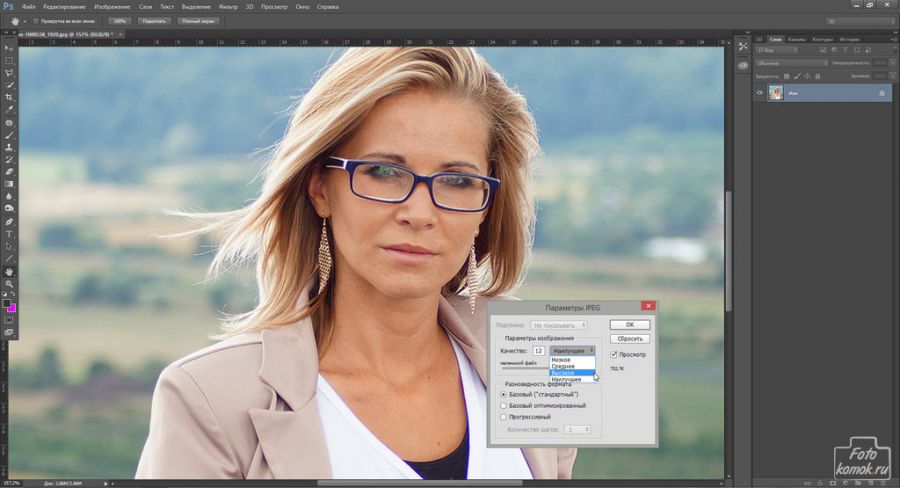 5.9
5.9